Tổng Hợp
Lỗi Macbook không nhận ổ cứng ngoài nguyên nhân, cách sửa
Macbook không nhận ổ cứng là một trong những hư hỏng người dùng có thể gặp phải trong quá trình sử dụng. Vậy nguyên nhân nào gây ra tình trạng này và cách khắc phục hiệu quả ra sao? Hãy cùng Nguyễn Tín tìm hiểu qua bài viết dưới đây nhé!
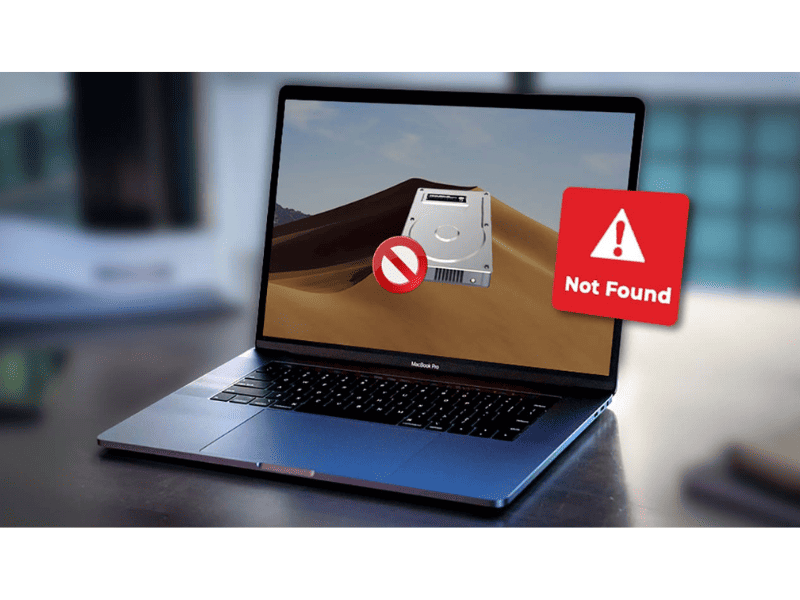
Nội dung
Nguyên nhân Macbook không nhận ổ cứng ngoài
Lỗi Macbook không nhận ổ cứng rời thường do cáp kết nối giữa ổ cứng và main Macbook hoặc I/O điều khiển nằm trên main bị hư hỏng.
Ngoài ra, một số nguyên nhân khác có thể kể đến như dây cáp kết nối bị đứt hoặc cáp không chất lượng, định dạng ổ cứng không phù hợp với máy, ổ cứng chưa được cấp nguồn hoặc ổ cứng bị hư hỏng vật lý,…
8 cách khắc phục Macbook không nhận ổ cứng ngoài hiệu quả
Để sửa lỗi Macbook không nhận ổ cứng, bạn có thể thực hiện 8 cách dưới đây tại nhà.
Reset máy hoặc khởi động máy lại với chế độ Safe Mode
Khi ổ cứng Macbook bị lỗi, bạn có thể chọn reset máy hoặc khởi động lại với chế độ Safe Mode.
Ở trường hợp máy khởi động lại không có tác dụng, bạn giữ nút nguồn tắt và bật lại máy. Ngay sau khi nghe thấy âm thanh khởi động, bạn hãy giữ phím “Shift” cho đến khi màn hình đăng nhập xuất hiện thì thả tay ra. Để thoát chế độ Safe Boot, bạn chỉ cần chọn “Restart” lại máy.
Xem thêm:
+ Tại Sao Sửa Chữa MacBook Tại Địa Điểm Chuyên Uy Tín Sẽ Giúp Bạn Tiết Kiệm Thời Gian Và Chi Phí?
+ BẬT MÍ vài điều khi sửa chữa Macbook, sẽ không ai khác nói cho bạn biết
Kiểm tra /Volumes/ khắc phục lỗi Macbook không nhận ổ cứng
Mọi dữ liệu phân vùng trong ổ cứng được kết nối và kích hoạt hiển thị trong thư mục /Volumes/. Bạn có thể kiểm tra thư mục /Volumes/ bằng cách:
Truy cập Finder, trên thanh menu bar, bạn chọn “Go – Go to Folder” sau đó nhập dòng text “/Volumes/” rồi nhấn enter để truy cập toàn bộ folder chứa toàn bộ ổ đĩa đang kết nối và mount vào máy.
Kiểm tra bằng Disk Utility
Disk Utility là công cụ giúp bạn quản lý tất cả các phân vùng đang kết nối với tình trạng kích hoạt hoặc chưa kích hoạt.
Để thực hiện Disk Utility, bạn nhấn tổ hợp phím “Command + Space” để vào “Spotlight”. Sau đó, bạn nhấn chọn “Search Disk Utility” để kiểm tra ổ cứng. Nếu ổ đĩa xuất hiện nhưng chưa được mount, bạn nhấn chuột phải vào tên ổ đĩa ở cột bên trái rồi chọn mount.

Thiếu Driver hỗ trợ NTFS
Nhiều khả năng ổ cứng của bạn đang sử dụng file hệ thống mà máy không thể ghi lên. Thông thường ổ cứng ngoài dùng cho Windows được định dạng NTFS, trong khi đó MacOS lại không có driver hỗ trợ NTFS.
Cách khắc phục đơn giản nhất là bạn dùng các giải pháp mã nguồn mở trên Internet hoặc dùng các phần mềm trả phí hỗ trợ như Paragon NTFS, Tuxera NTFS,…
Kiểm tra cáp và cổng USB
Tình trạng Macbook không nhận ổ cứng có thể đến từ vấn đề cáp kết nối hoặc cổng USB. Để khắc phục tình trạng này, bạn nên sử dụng các loại cáp đúng với nguồn điện mà Macbook yêu cầu.
Ngoài ra, bạn có thể thay đổi cổng USB khác và đợi trong giây lát để máy tính nhận file từ ổ cứng.
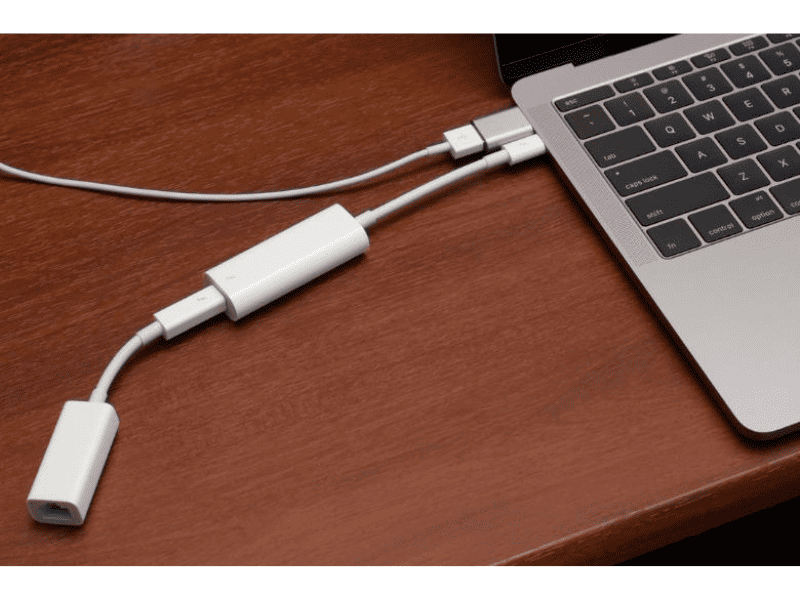
Nâng cấp MacOS
Nâng cấp MacOS chính là một trong những cách khắc phục lỗi ở ổ cứng đơn giản nhất. Bạn kiểm tra App Store xem các ứng dụng đã được cập nhật phiên bản mới nhất chưa. Đồng thời, bạn hãy lưu lại dữ liệu trước khi tiến hành cập nhật để tránh mất dữ liệu.
Chạy lại Launch Services Database
Để phục hồi lại cơ sở dữ liệu (Launch Services Database), bạn cần cài đặt phần mềm OnyX cho Macbook và đăng nhập tài khoản để tiến hành thay đổi.
Khi truy cập được vào phần mềm, bạn chọn tab “Maintenance – Rebuilding – Tích chọn ô Launch Services – Run Tasks” sau đó bạn chờ hệ thống chạy lại hoàn tất và khởi động lại xem ổ cứng đã kết nối chưa.
Sử dụng lệnh fsck trong Single Mode
Lưu ý: Cách khắc phục này thường chỉ dành cho những bạn có trình độ, chuyên môn sửa chữa Macbook. Còn nếu bạn không có kinh nghiệm thì tốt nhất mang máy đến các cơ sở chữa Macbook uy tín, nếu không làm đúng có thể khiến Macbook bị treo đấy.
Để sử dụng lệnh fsck, bạn nhấn tổ hợp phím “Command +S” khi đang khởi động máy để truy cập chế độ “Single – User Mode. Khi cửa sổ văn bản xuất hiện, bạn nhập lệnh “/Sbin/fsck-fy”.
Nếu ổ cứng ổn, hoạt động bình thường, máy sẽ xuất hiện dòng thông báo “**The Volume [name] appears to be OK”. Ngược lại, ổ cứng có vấn đề sẽ có dòng thông báo “*****FILE SYSTEM WAS MODIFIED*****” (Tệp tin hệ thống đã bị sửa đổi).
Sửa lỗi trên mainboard
Một nguyên nhân thường gặp rất nhiều ở các dòng Macbook, đó là lỗi phát sinh trên mainboard. Trong quá trình sử dụng máy bị vô nước, va đập, hoặc linh kiện tới thời điểm phát sinh lỗi. Do đó khi gặp tình trạng này bạn có thể sửa lỗi để khắc phục nhé.
Trên đây là một số nguyên nhân và cách xử lý khi Macbook không nhận ổ cứng. Hy vọng những thông tin này sẽ hữu ích cho bạn đọc.
Ngoài ra, nếu thử hết tất cả các cách trên mà ổ cứng của bạn vẫn chưa sửa được hoặc bạn không có thời gian tự mình tìm hiểu, bạn có thể ghé Nguyễn Tín (chuyên sửa Macbook) để được đội ngũ kỹ thuật viên có chuyên môn cao hỗ trợ kiểm tra và khắc phục sự cố nhé!







